【系统部署】:使用Rufus启动U盘安装Windows Server 2019步骤详解
发布时间: 2024-12-15 04:54:27 阅读量: 8 订阅数: 24 


Rufus创建Windows Server 2019 UEFI启动盘.rar
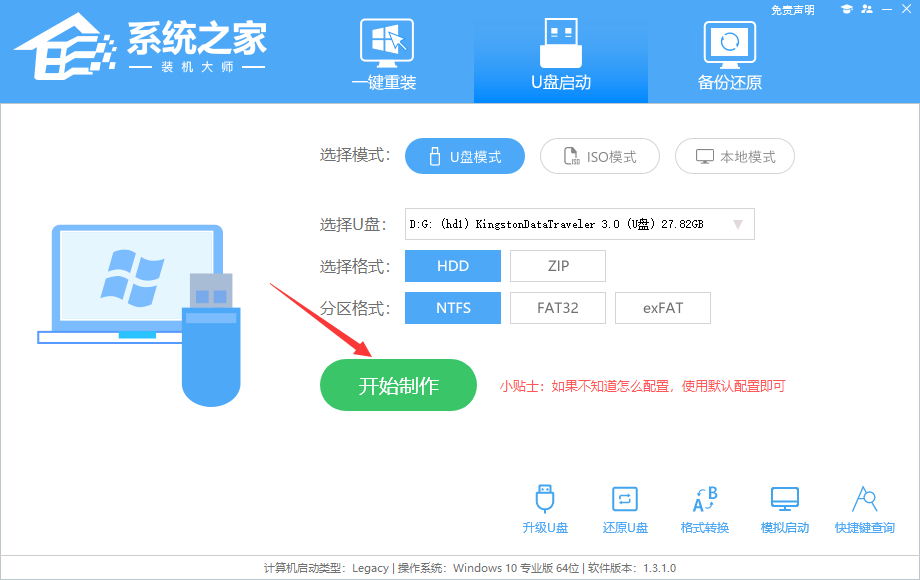
参考资源链接:[Rufus-3.8:快速制作U盘安装Windows Server 2019教程](https://wenku.csdn.net/doc/20fp4o7omz?spm=1055.2635.3001.10343)
# 1. Rufus启动U盘概述与前期准备
## 1.1 Rufus启动U盘的定义与作用
Rufus是一款小型且快速的开源工具,用于将USB闪存驱动器转换为可引导的安装介质。这对于安装或重新安装操作系统,特别是Windows Server 2019等服务器操作系统,具有极大的便利性。借助Rufus,您可以绕过复杂的光盘制作过程,利用任何USB设备快速创建启动盘。
## 1.2 制作Rufus启动U盘的优势
与传统的安装方式相比,使用Rufus创建的启动U盘有以下优势:首先是速度上的提升,USB 3.0等高速接口的使用,使文件传输和系统启动更快;其次是兼容性增强,几乎所有的现代计算机都能通过U盘启动;最后是易用性,Rufus的界面简洁直观,即使是技术新手也能轻松上手。
## 1.3 创建启动U盘所需条件
开始制作启动U盘前,确保以下条件得到满足:
- 一台可连接互联网的计算机。
- 一个容量至少为8GB的空白USB闪存驱动器。
- Rufus软件,可以从其官方网站下载最新版本。
- 一个合法的Windows Server 2019 ISO镜像文件。
在准备就绪后,就可以开始使用Rufus工具制作启动U盘了,这将在下一章详细介绍。
# 2. 使用Rufus创建Windows Server 2019启动盘
## 2.1 Rufus软件介绍及下载
### 2.1.1 Rufus软件功能解析
Rufus是一款小型且强大的程序,用于将可启动的ISO镜像写入U盘,从而创建可引导的USB驱动器。该程序特别为那些在没有安装操作系统的计算机上使用,或者需要创建Windows安装盘和Linux Live USB的用户而设计。以下是Rufus软件的一些关键功能:
- 支持几乎所有的可引导ISO,包括Windows、Linux、UEFI等。
- 可以检测硬件中的设备端口,推荐最佳的写入速度。
- 支持创建DOS启动盘,可以用来解决计算机启动问题。
- 完全免费使用,无需安装,即插即用。
- 提供高级设置,如分区方案、文件系统、簇大小等。
### 2.1.2 如何下载并安装Rufus
要下载并安装Rufus,请遵循以下步骤:
1. 打开网页浏览器,访问Rufus的官方网站或可信的下载源。
2. 点击下载链接,保存最新版本的Rufus到你的计算机上。
3. 找到下载的文件,这通常会保存在“下载”文件夹中。
4. 双击该可执行文件,系统可能会要求确认,选择“是”继续。
5. Rufus界面会立即打开,无需进行安装步骤。
请注意,在使用Rufus之前,确保你的计算机满足创建启动U盘的硬件要求。
## 2.2 制作启动盘的准备工作
### 2.2.1 Windows Server 2019 ISO镜像获取
为了安装Windows Server 2019,你需要获取其官方的ISO镜像文件。以下是获取ISO镜像的方法:
1. 打开官方的Microsoft网站或授权的下载中心。
2. 使用有效的产品密钥或订阅来验证你的身份。
3. 在下载选项中选择Windows Server 2019并下载对应的ISO文件。
4. 保存ISO文件到指定位置,以便稍后使用Rufus进行制作。
### 2.2.2 启动U盘的硬件要求
在开始制作启动U盘前,确保你有一个符合以下硬件要求的U盘:
- 容量至少为4GB,建议使用8GB或更大的容量以确保足够的空间。
- USB 2.0或更高级别,但USB 3.0提供更快的写入速度。
- 空白且未被加密,没有重要的数据。
- 最好是标准的“启动盘”格式,通常为FAT32或NTFS,具体取决于ISO镜像的要求。
## 2.3 Rufus创建启动U盘的详细步骤
### 2.3.1 Rufus软件界面介绍
Rufus的界面简洁直观,便于用户理解每个选项的用途。界面主要分为以下几个部分:
- 设备:显示当前连接的USB驱动器列表。
- 启动盘选项:包括“选择”按钮用于加载ISO文件和“写入方式”用于设置写入模式。
- 格式化选项:可对U盘进行快速格式化,设置分区方案和文件系统。
- 高级设置:允许用户配置更深入的USB驱动器设置,如簇大小。
- 选项:包括显示/隐藏隐藏的文件、创建引导加载器和预引导环境等。
### 2.3.2 启动盘制作过程详解
1. 将U盘插入计算机。
2. 打开Rufus程序。
3. 在“设备”下拉菜单中选择你的U盘。
4. 点击“选择”按钮,然后导航到你之前下载的Windows Server 2019 ISO文件。
5. 确保所有必要的选项都设置好,比如文件系统应为FAT32或NTFS。
6. 点击“开始”按钮,同意警告消息,开始制作过程。
7. 等待Rufus完成写入操作,并显示“完成”的消息。
### 2.3.3 制作后的启动U盘检测
为了确保启动U盘正常工作,推荐在制作完成后进行检测。以下是一种检测方法:
1. 重启计算机,并确保它设置为从USB设备启动。
2. 观察计算机是否能够从U盘启动进入安装界面。
3. 选择安装选项,并检查是否能够加载所需的驱动器和文件。
如果一切正常,那么你的启动U盘已经成功制作完成,并准备好安装Windows Server 2019。如果在检测过程中遇到问题,应检查Rufus的写入设置或重新开始制作过程。
# 3. BIOS/UEFI设置与启动盘引导
## 3.1 BIOS与UEFI的基本概念
### 3.1.1 BIOS与UEFI的主要区别
BIOS(Basic Input/Output System)和UEFI(Unified Extensible Firmware Interface)是个人电脑在启动阶段用来初始化硬件并开始操作系统加载过程的固件接口。两者在功能上有许多相似之处,但UEFI是BIOS的后继者,具有更现代的特性。
#### BIOS的特点:
- BIOS通常是基于16位的程序,运行在实模式(Real Mode)下。
- 有限的用户
0
0





